Tabloya naverokê
Gava ku em formulek an fonksiyonek bikar tînin da ku encamek matematîkî bi dest bixin, carinan ew encamek mezin a ku hejmarên mezin vedihewîne dide me. Di encamê de, têgihîştina encama hesabkirinê û wateya wê dijwar dibe. Dorkirina encama yek-hejmarî an du-hejmarî dikare ji bo vê pirsgirêkê çareseriyek hêsan be. Ew ê xwendina çêtir û dîmenek baş a daneyên me peyda bike. Di vê gotarê de, em ê 4 awayên bilez ên cihêreng ji we re destnîşan bikin ku berhevkirin encamek formula li Excel-ê bide. Heke hûn meraq dikin ku bizanibin, pirtûka xebata pratîkî ya me dakêşin û me bişopînin.
Pirtûka Xebatê ya Pratîkê dakêşin
Dema ku hûn vê gotarê dixwînin vê pirtûka xebatê ya pratîkê dakêşin.
Encamek Formulê Bicive.xlsx
4 Rêbazên Hêsan Ji Bo Berhevkirina Encamek Formula di Excel de
Ji bo nîşandana nêzîkatiyan, em danehevek ji 10 xebatkarên rêxistinekê, meaşên wan, û dayîna bacê. Navê karmendan di stûna B de, mûçeyên wan di stûna C de, rêjeya dayîna bacê jî di stûna D de ye. Rêjeya dayîna bacê di hucreya F5 de ye. Ji ber vê yekê, em dikarin bibêjin databasa me di rêza şaneyan de ye B5:D14 . Em fonksîyona SUM bikar tînin da ku tevahiya mîqdara bacê ya di şaneya D15 de berhev bike. Ji bo zêdekirina dayîna bacê, formula jêrîn di hucreya D15 de binivîsin.
=SUM(D5:D14)
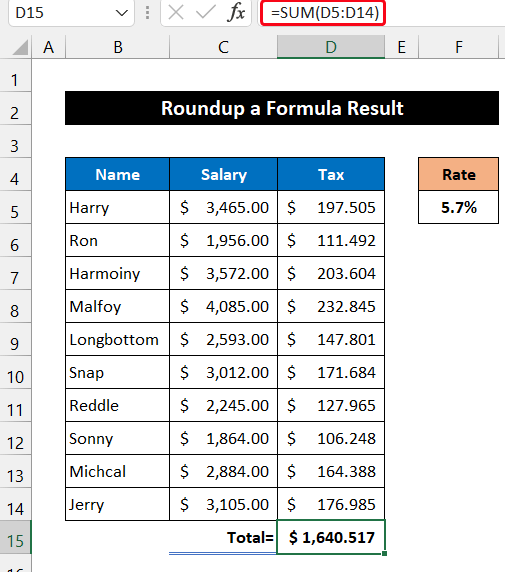
1. SerlêdanFonksiyon ROUND
Di vê rêbazê de, em ê fonksiyona ROUND bikar bînin da ku encamek formula berhev bikin. Encama formula encama fonksiyona SUM ye. Gavên vê pêvajoyê li jêr têne dayîn:
📌 Gavên:
- Berî her tiştî, hucreya D16 hilbijêre.
- Niha, formula jêrîn di şaneya D16 de binivîsin.
=ROUND(D15,2)
Li vir, 2 hejmara reqeman e ku em dixwazin tê de dor bikin .
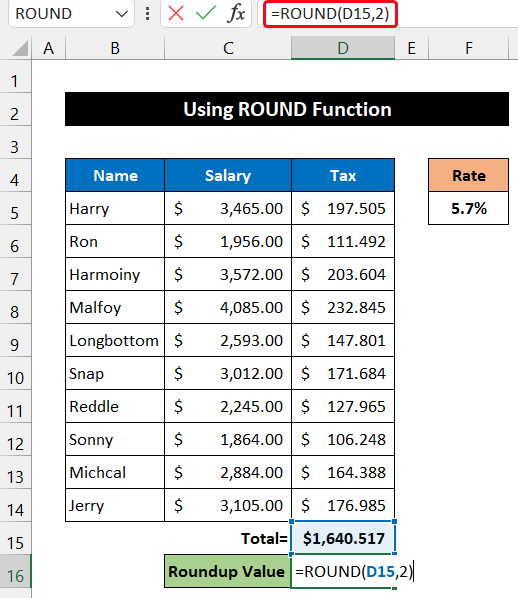
- Piştre, pêl Bişkojka li ser klavyeya xwe binivîse.
- Hûn ê bibînin ku jimareyên piştî nîşana dehiyê 517 nirxa berhevkirinê ya 520 nîşan didin.
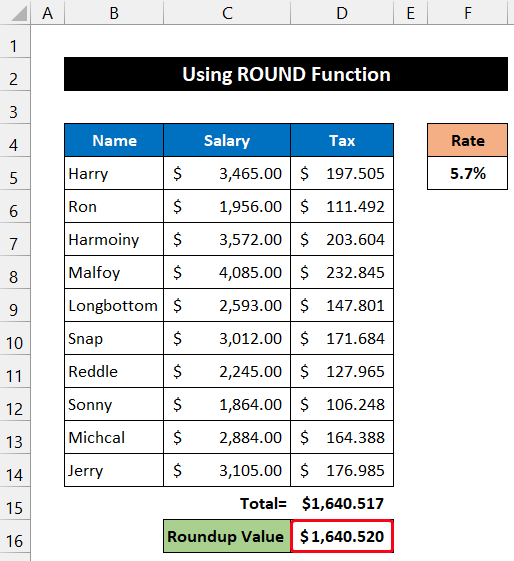
Bi vî awayî, em dikarin bibêjin ku formula me bi rengek bêkêmasî xebitî û em dikarin encamek formula li Excel berhev bikin.
Zêdetir bixwînin: Meriv çawa bi SUM-ê di Excel de Formulek dorpê dike (4 Rêyên Hêsan)
2. Bikaranîna Fonksiyona ROUNDUP
Di vê pêvajoya jêrîn de, em ê bikar bînin fonksiyona ROUNDUP ku daxwazên me bicîh bîne. Encama formula ji bo databasa me berhevoka dravdana bacê ye. Pêvajoya vê rêbazê li jêr wiha tê nîşandan:
📌 Gavên:
- Di destpêka vê pêvajoyê de, şaneya D16<2 hilbijêre>.
- Piştî wê, formula jêrîn di şaneya D16 de binivîsin.
=ROUNDUP(D15,2)
Li vir, 2 hejmara reqemên ku em dixwazin heta dor bikin e. Vê hejmar_hejmaran li gorî xwe destnîşan bikindaxwaza xwe.
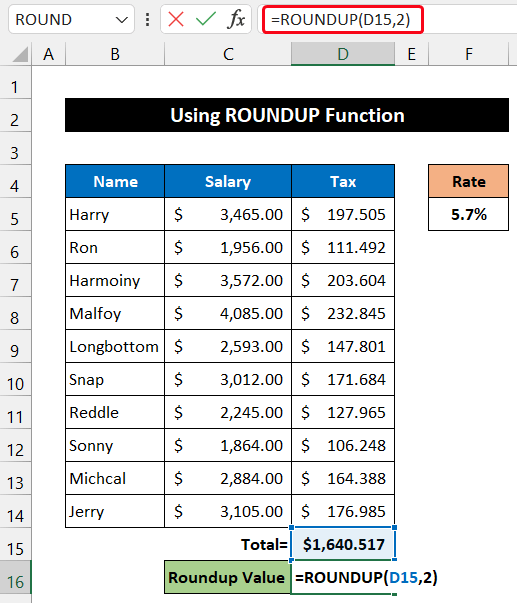
- Niha, bişkojka Enter bikirtînin da ku encamê bistînin.
- Hûn ê bibînin ku jimare piştî nîşana dehiyê 517 nirxa hevedudanî ya 520 nîşan dide.
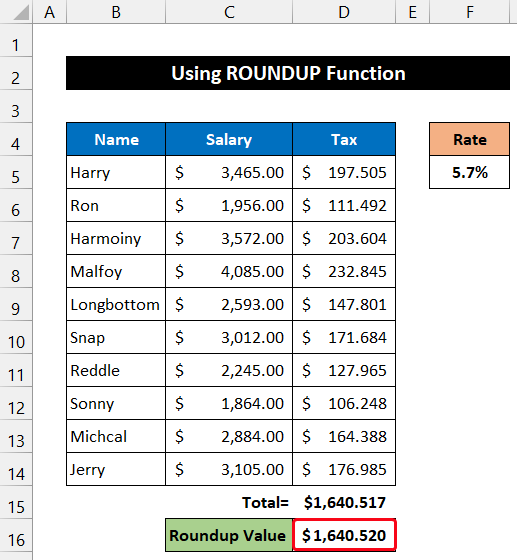
Di dawiyê de, em dikarin bibêjin ku formula bi serketî xebitî û em dikarin di Excel de encamek formulek berhev bikin.
Zêdetir Bixwîne: Meriv çawa Daneyên Excel-ê dorpê dike da ku berhevokan rast bike (7 Rêbazên Hêsan)
Xwendinên Bi heman rengî
- Di Excel de Demjimêra Berbi Çaryeka Herî Nêzîk De (6 Rêbazên Hêsan)
- Di Excel de Formula Bicive Fato (9 Rêbazên Bilez)
- Di Excel-ê de Demjimêra Nêzîkî Nêzîk (6 Rêbazên Hêsan)
3. Bikaranîna Fonksiyona ROUNDDOWN
Li vir, em ê fonksîyona ROUNDDOWN bicîh bikin ku encamên formula berhev bikin. Em ê vê fonksiyonê li nirxa şaneya D15 (hevdengiya dayîna bacê) bicîh bikin. Encama vê formulê ji formûlên berê pir cuda ye. Gavên vê rêbazê li jêr têne dayîn:
📌 Gavên:
- Di destpêkê de. hucreya D16 hilbijêre.
- Piştre, formula jêrîn di şaneya D16 de binivîse.
=ROUNDDOWN(D15,2)
Li vir, 2 hejmara reqemên ku em dixwazin tê de kom bikin.
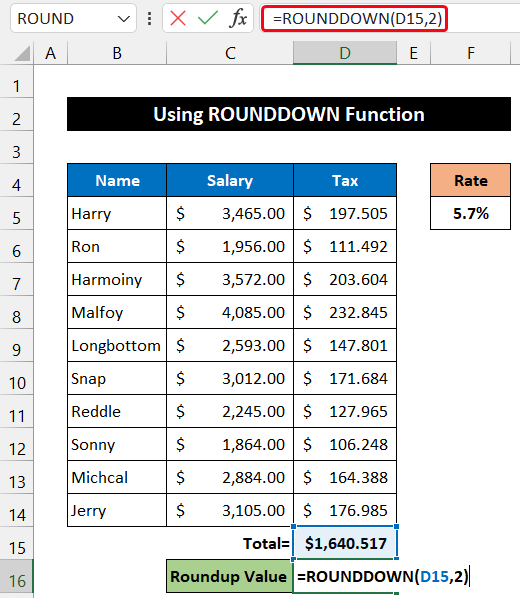
- Piştre, bişkojka Enter bikirtînin.
- Hûn ê bibînin ku hejmarên piştî nîşana dehiyê 517 wekî nirxa dorpêk a 510<2 nîşan didin>. Evfonksîyon dê 1 bi 51-ê zêde neke dema ku jimare bicivîne. Ev fonksiyon tenê jimareya paşîn ji holê radike.
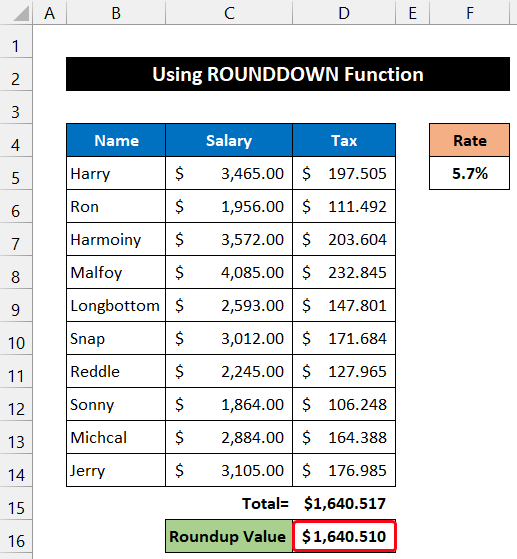
Ji ber vê yekê, em dikarin bibêjin ku formula me bi rengek bêkêmasî xebitî û em dikarin di Excel de encamek formula berhev bikin.
Zêdetir Bixwînin: Di Excel-ê de Li Dolarê Herî Nêzîk Bicive (6 Awayên Hêsan)
4. Encamek Formulê Bi Bikaranîna Forma Hejmarê Bicive
Ev rêbaza herî hêsan e nêzîkatî ji bo berhevkirina encamek formula li Excel. Li gorî vê pêvajoyê, hûn ne hewce ne ku navek fonksiyonê ji bîr bikin. Hûn dikarin ji Excel Toolbar -ya çêkirî jimareyê bicivînin. Pêvajo gav bi gav li jêr tê ravekirin:
📌 Gavên:
- Pêşî, hucreya D15 hilbijêre.
- Niha, di tabloya Mal de, ji koma Hejmar li ser fermana Kêmkirina Dehanî bikirtînin.
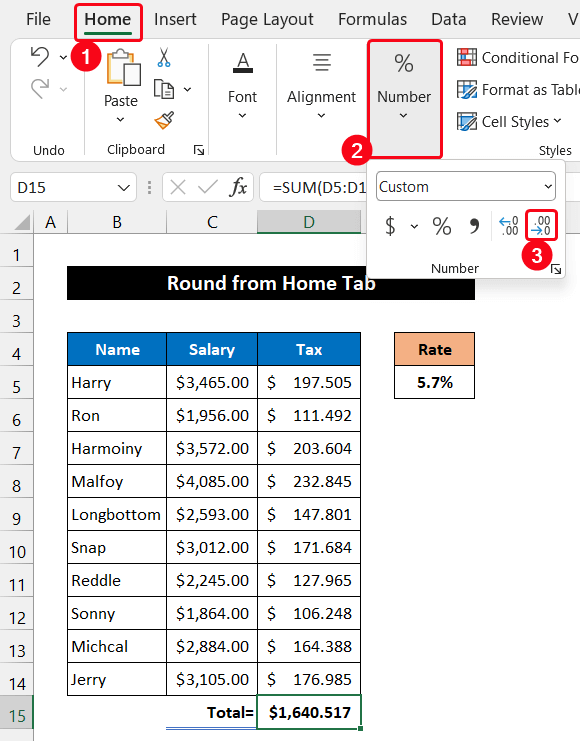
- Ji xeynî wê, hûn dikarin li ser Formata Jimarê destpêkera qutiya diyalogê jî bikirtînin.
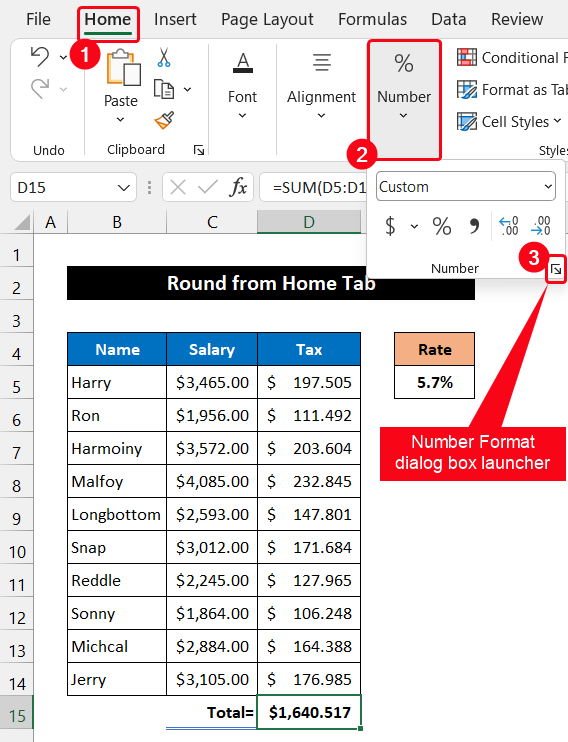
- Wekî di encamê de, qutiya diyalogê Hêneyên Formakirin dê li ber we xuya bibe.
- Piştre, li qutiya vala ya rastê Cihê Dehanî , çend binivîsin reqemên ku hûn dixwazin bi karanîna klavyeya xwe nîşan bidin. Ji bo daneheva me, em wê li 2 diparêzin.
- Piştî wê, OK bikirtînin.
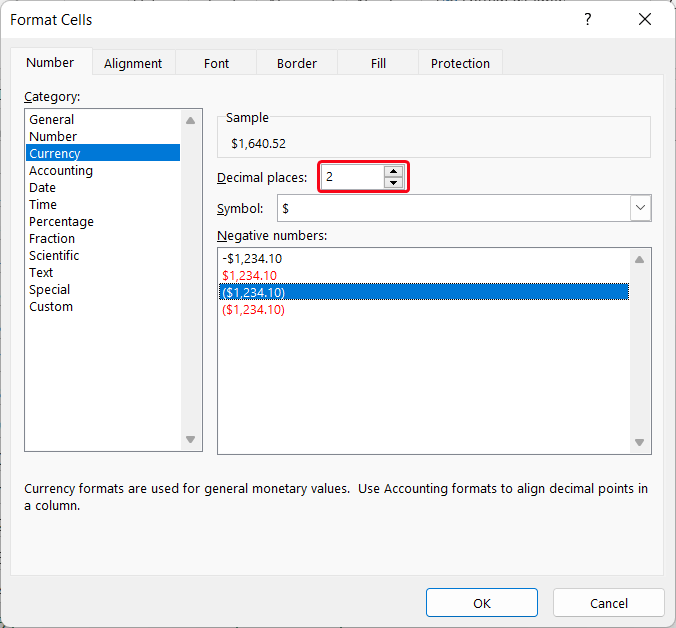
- Di dawiyê de, hûn ê bibînin ku hejmar heya du deh dehiyan hatiye dorpêç kirin.
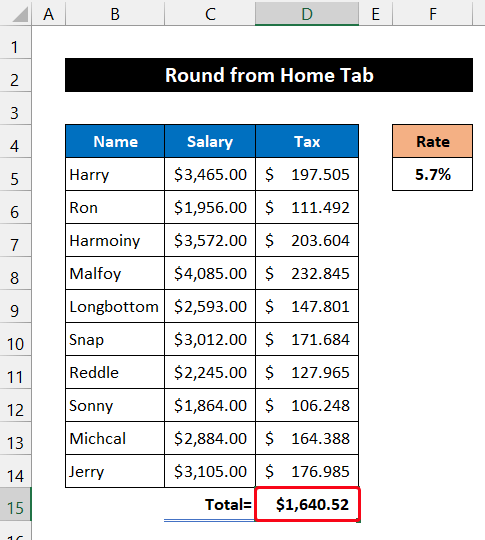
Di dawiyê de, em dikarin îdîa bikin ku rêbaza me bi bandor xebitî û em dikarin berhev bikinFormulek di Excel de encam dide.
Zêdetir Bixwîne: Meriv çawa Excel ji Komkirina Hejmarên Mezin Rawestîne (3 Rêbazên Hêsan)
Berhevkirina Encamek Formulê heya Cihê Dehanî tune
Di vê rêbazê de, em ê nîşan bidin ka meriv çawa encamek formulek heya pozîsyona dehîkî tune dike . Em ê fonksiyona ROUND ji bo dorkirina nirxê bikar bînin. Em ê heman databasê bikar bînin da ku pêvajoyê nîşan bidin. Gavên vê prosedurê li jêr têne xuyang kirin:
📌 Gavên:
- Pêşî, hucreya D16 hilbijêre.
- Niha, formula jêrîn di şaneya D16 de binivîsin.
=ROUND(D15,0)
Li vir, 0 hejmara reqeman e ku em dixwazin tê de bizivirin.
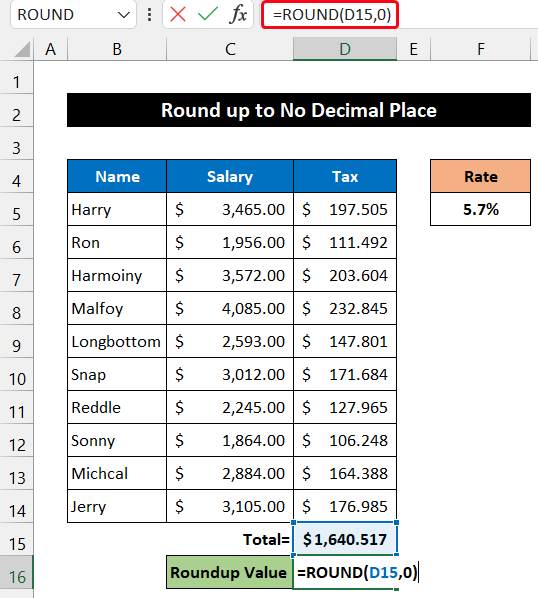
- Piştre, bişkoja Enter li ser xwe bikirtînin. klavyeyê ji bo dîtina encamê.
- Hûn ê hemû hejmarên piştî wê nîşana dehiyê bibînin ku 0 nîşan didin.
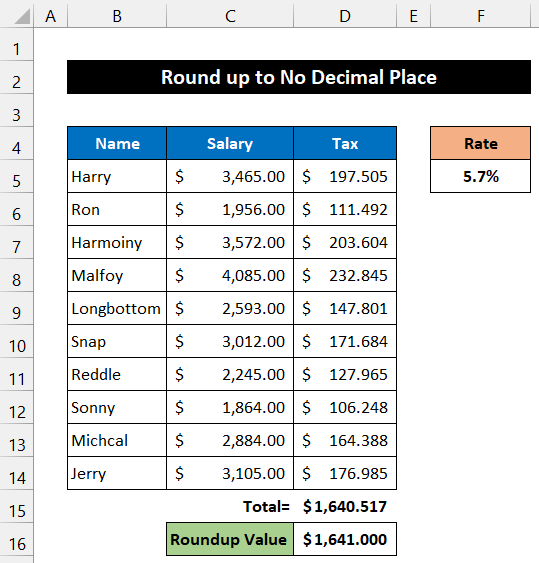
Axir , em dikarin bibêjin ku formula me bêkêmasî xebitî û em dikarin di Excel de encamek formulek heta bi dehek dehek tine bicivînin.
💬 Tiştên Hûn Divê Bizanin
Herweha hûn dikarin bi fermana Kêmkirina Dehanî jimare heta hejmera ti dehekî bicivînin. Ev ferman di koma Hejmar ya Excel-ê ya çêkirî ya Mal de cih digire. Ji bo komkirina hejmarê, şaneyê hilbijêrin û li ser fermana Kêmkirina Dehanî bikirtînin heta ku hemî reqemên piştî nîşana dehiyê winda bibin.
Zêdetir Bixwîne: Çawa Berbi Nêzîktir Bicive10 Sentan di Excel de (4 Rêbazên Minasib)
Encamek Formulê heya 5-yên Nêzîk Bicive
Li gorî vê pêvajoyê, em ê nirxê 5-ya herî nêzîk bicivînin. . Di vê rewşê de, em jimareyek jimare digirin. Ger jimar nêzî nirxa dehên dawî be, dê hin nirx jê kêm bibe. Wekî din, hin nirx dê li encama dawîn zêde bike. Berhevoka dayîna baca me 1640.517$ e. Ji ber vê yekê em dikarin pêşbînî bikin ku piştî pêkanîna formula li ser vê derketinê ew ê bigihîje 1640.000$ . Fonksiyon ROUND dê ji me re bibe alîkar ku em nirxê berhev bikin. Pêngavên vê rêbazê li jêr têne xuyang kirin:
📌 Gavên:
- Berî her tiştî, hucreya D16 hilbijêrin.
- Piştî wê, formula jêrîn di şaneya D16 de binivîsin.
=ROUND(D15/5,0)*5
Li vir , 0 hejmara reqeman e ku em dixwazin tê de bizivirin.
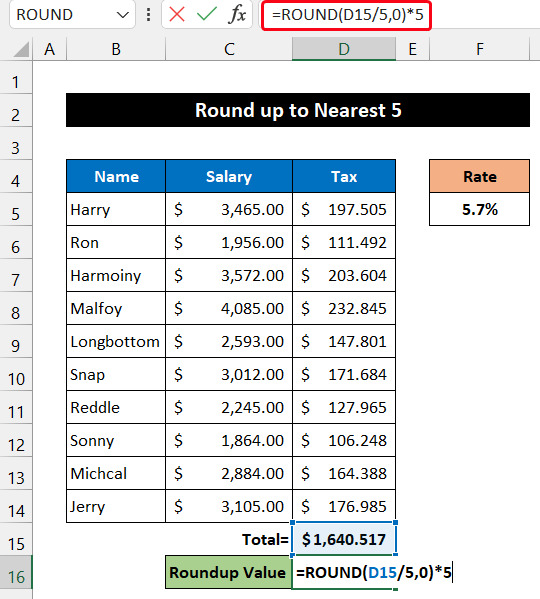
- Piştre, Enter bikirtînin. bişkojka klavyeya xwe.
- Hûn ê hemû jimarên piştî wê nîşana dehiyê ku 0 nîşan didin bibînin. Lêbelê, nirxa tevahî mîna di doza berê de zêde nebû. Ew tê vê wateyê ku nirxa piştî nîşana dehiyê wekî ku me pêşbînî kiriye tê daxistin.
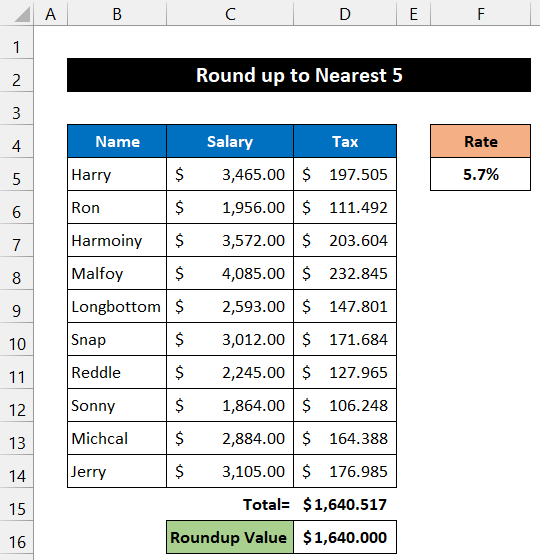
Bi vî rengî, em dikarin îdia bikin ku formula me bi rengek bêkêmasî xebitî û em dikarin formulek berhev bikin. Di Excel de heta 5-ên herî nêzîk encam bikin.
Zêdetir Bixwînin: Li Excel-ê Nêzîktirîn 5 an 9-an (8 Rêbazên Hêsan)
Encam
Ew dawiya vê yetişt. Ez hêvî dikim ku ev gotar dê ji we re bibe alîkar û hûn ê bikaribin di Excel de encamek formula berhev bikin. Ji kerema xwe her pirs û pêşniyarên din di beşa şîroveyan de li jêr bi me re parve bikin, ger pirs an pêşniyarên we yên din hebin.
Ji bîr nekin ku hûn malpera me kontrol bikin ExcelWIKI ji bo çend Excel-ên têkildar pirsgirêk û çareserî. Hînbûna rêbazên nû berdewam bikin û mezin bibin!

